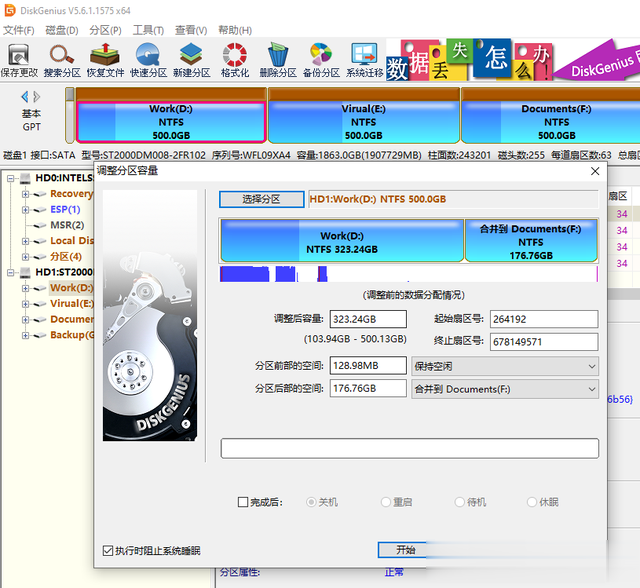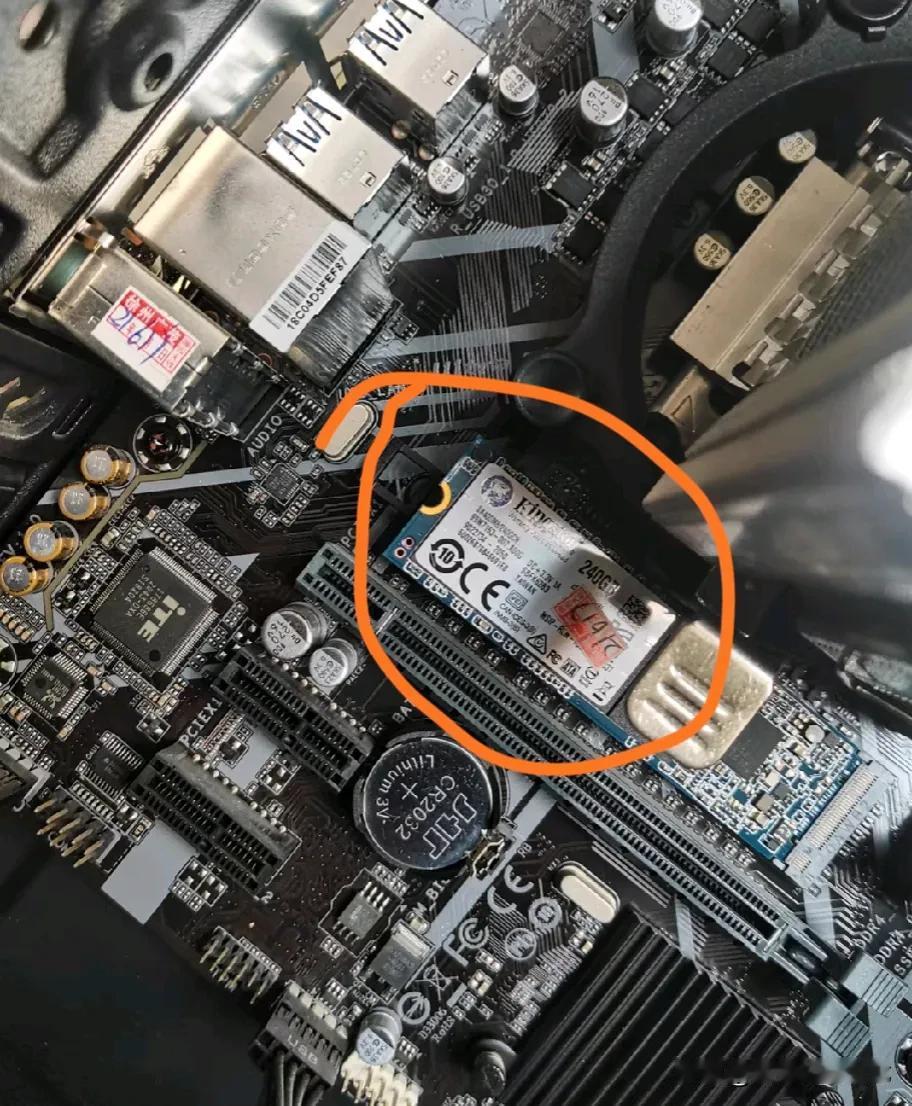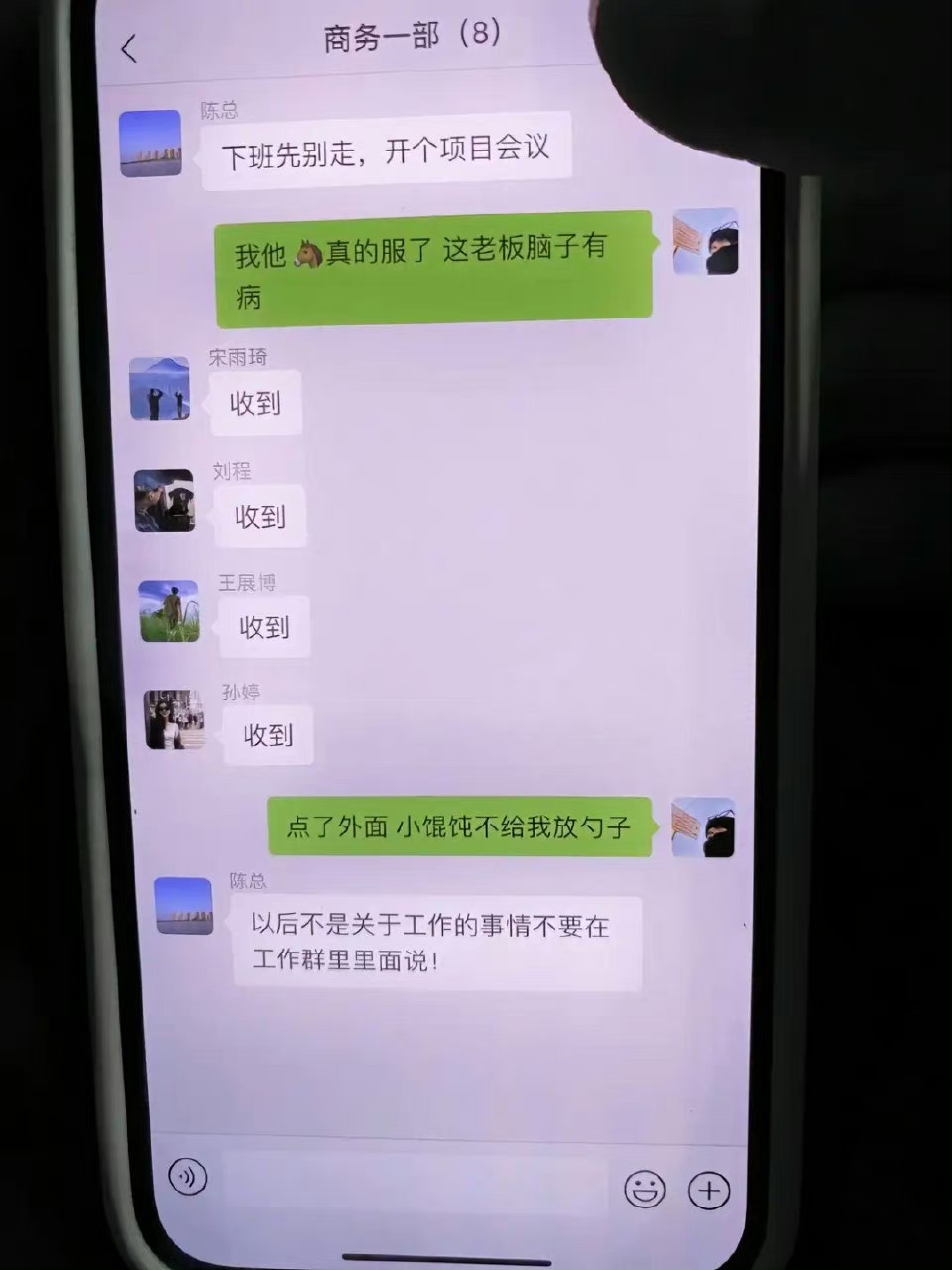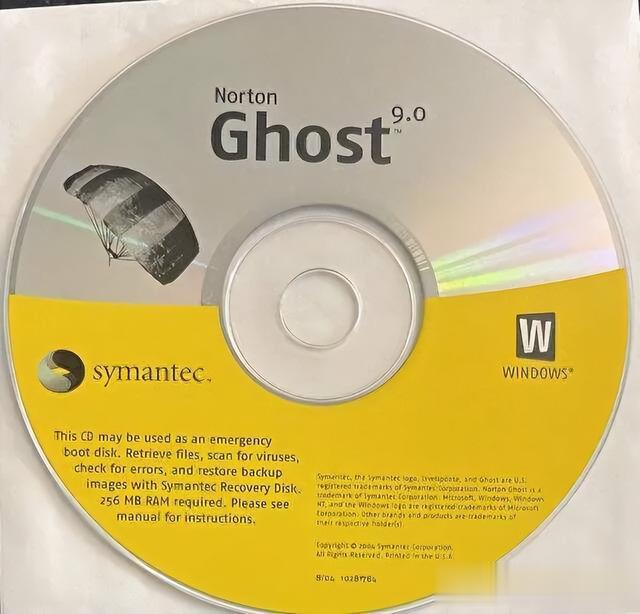随着我们频繁使用电脑进行工作、学习和娱乐,积累的文件和数据往往会占据大量的硬盘空间。这不仅会导致磁盘空间逐渐减少,还会减慢电脑的运行速度,甚至还会影响工作效率。幸运的是,通过一些简单的步骤,就可以有效地清理磁盘空间并提升电脑的性能。本文将为你提供几个简单实用的方法,帮你清理磁盘空间。
 方法一、删除不需要的文件
方法一、删除不需要的文件首先,我们可以从删除不必要的文件开始,比如下载的安装包、旧的文档、图片和视频等。通过删除这些不常用的文件,可以立即释放大量的磁盘空间。
方法二、在文件管理器里搜索大文件在Windows系统中,可以使用文件资源管理器来查找大文件,然后自己手工删除不需要的文件。具体步骤如下:
步骤1. 打开文件资源管理器:按下Win + E键打开文件资源管理器。
步骤2. 在搜索栏中输入“size:>1GB”。这样可以查找大于1GB的文件,然后逐一查看是否有不再需要的文件。
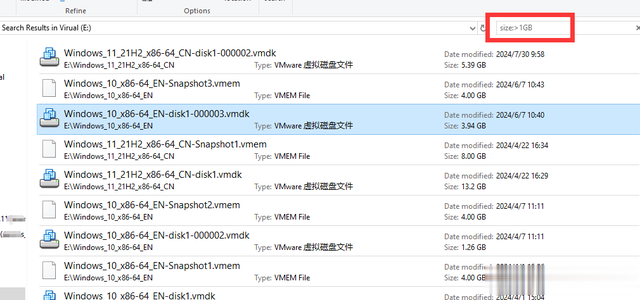
步骤3.右键点击文件,选择“删除”,将其移动到回收站。最后记得清空回收站,彻底释放空间。
方法三、卸载不常用的软件除了文件,软件也是占用磁盘空间的一大因素。卸载那些不常用的软件,可以明显减少磁盘空间的占用。我们使用Windows系统自带的卸载工具就可以卸载软件,Windows10系统可以参考下面的步骤卸载不常用的软件:
步骤1. 按下Win + I键打开设置,然后点击“应用”。
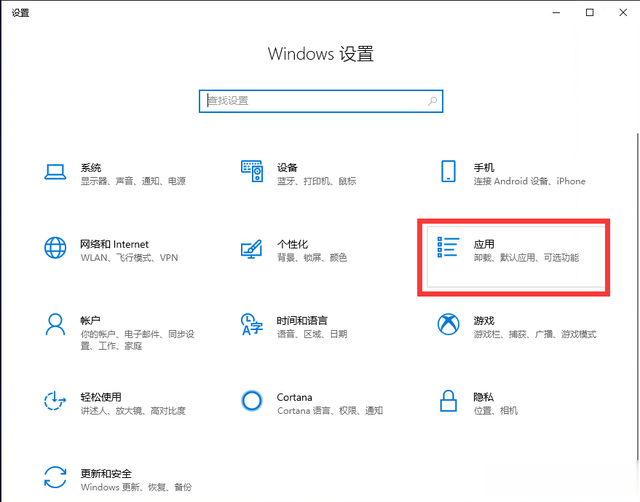
步骤2. 进入应用和功能后,在列表中查找不常用的软件。找到想要卸载的软件后,点击软件名称,然后选择“卸载”。
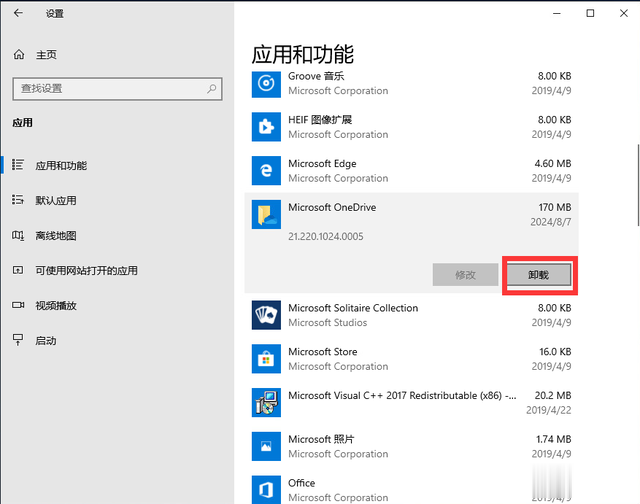 方法四、清理系统临时文件
方法四、清理系统临时文件Windows自带的磁盘清理工具可以帮助我们清理系统临时文件。具体步骤如下:
步骤1. 打开磁盘清理工具:按下Win + S键,输入“磁盘清理”,并选择相应的应用。
步骤2. 选择驱动器:选择需要清理的驱动器(通常是C盘),然后点击“确定”。
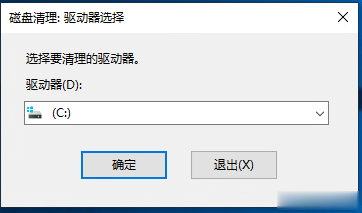
步骤3. 选择要删除的文件。在磁盘清理窗口中,系统会自动扫描可以清理的文件。勾选需要删除的文件类型,例如“临时文件”、“回收站”、“系统缓存”等,然后点击“确定”。
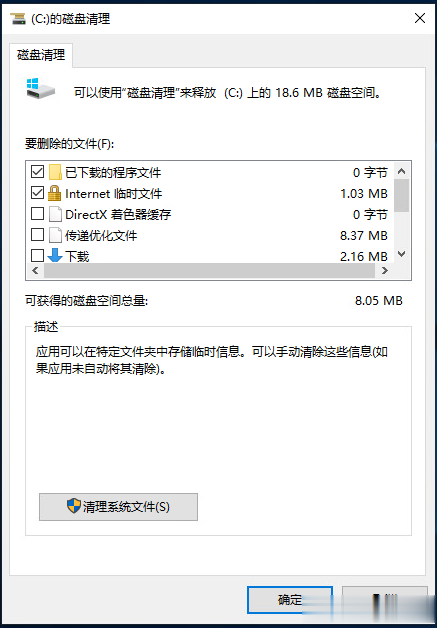
温馨提醒:如果需要释放更多空间,还可以删除系统文件。在“磁盘清理”对话框上,点击“清理系统文件”按钮,然后就可以选择想要删除的文件类型。
方法五、使用第三方软件清理磁盘空间如果觉得手动查找和删除文件太麻烦,可以使用第三方软件清理数据。软件可以自动扫描和清理系统中的临时文件、缓存文件和其他不必要的文件,操作简单高效。
选择软件的时候,尽量选择单纯的磁盘清理工具,不要选择全家桶类型的工具。否则,安装软件的时候反而会占用更多的磁盘空间和其他资源。
补充说明:清理磁盘空间后,磁盘空间还是不够用怎么办?清理磁盘空间后,如果发现磁盘空间依然不够用,可以考虑以下一些方法:
方法1. 更换大容量硬盘:如果电脑硬盘容量较小,可以考虑更换大容量的硬盘。现在的SSD(固态硬盘)不仅速度快,而且容量也越来越大,价格也越来越亲民。
方法2. 添加第二块硬盘:如果电脑有多余的硬盘插槽,可以考虑添加第二块硬盘,用于存储大文件和应用程序。
方法3. 调整分区大小:如果其他分区有空闲空间,可以使用分区工具,将空闲空间调整给空间不够用的分区。在不同分区之间挪动空闲空间,不会影响现有数据。